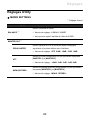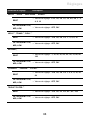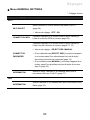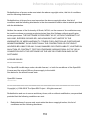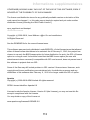Pioneer DJM-A9 Le manuel du propriétaire
- Taper
- Le manuel du propriétaire

2
Sommaire
Avant de commencer .......................................................................... 5
Comment lire ce manuel .........................................................................5
Contenu du carton d’emballage ..............................................................5
Guides de l’utilisateur..............................................................................6
PRO DJ LINK........................................................................................ 7
Noms des éléments............................................................................. 9
Panneau supérieur..................................................................................9
Panneau avant ......................................................................................10
Panneau arrière ....................................................................................10
Configuration PC/Mac ....................................................................... 13
Installation .............................................................................................13
Setting Utility .........................................................................................15
Raccordements (de base)................................................................. 20
Raccordement aux prises d’entrée .......................................................20
Raccordement aux prises de sortie.......................................................21
Raccordement aux prises sur les panneaux supérieur et avant ...........22
Raccordement de processeurs d’effets externes..................................24
Sortie audio........................................................................................ 25
Section des canaux/Section Master/Section Courbe de fader..............25
Restitution du son .................................................................................28
Réglage du son .....................................................................................29
Réglage de la courbe du fader..............................................................29
Réglage de l’équilibre sonore gauche/droite.........................................30
Contrôle du son ................................................................................. 32
Section Casque (A/B)............................................................................32
Contrôle au casque ...............................................................................33

3
Section Cabine......................................................................................34
Utilisation d’un moniteur de cabine .......................................................34
Microphone ........................................................................................ 35
Section MIC...........................................................................................35
Utilisation d’un microphone ...................................................................37
Sound Color FX.................................................................................. 39
Section Sound Color FX........................................................................39
Utilisation de Sound Color FX ...............................................................40
Types et réglages de Sound Color FX ..................................................41
Multi I/O............................................................................................... 43
Section MULTI I/O.................................................................................45
Utilisation de Multi I/O ...........................................................................46
Beat FX ............................................................................................... 48
Section Beat FX ....................................................................................49
Écran d’affichage ..................................................................................51
Utilisation de Beat FX............................................................................52
Réglage manuel du BPM ......................................................................53
Types et réglages de Beat FX...............................................................54
USB/MIDI............................................................................................. 60
Section USB/MIDI .................................................................................60
Contrôle du logiciel MIDI .......................................................................61
Bluetooth............................................................................................ 62
Section Bluetooth ..................................................................................62
Couplage avec un périphérique Bluetooth ............................................63
Utilisation d’un périphérique Bluetooth..................................................64
Réseau local sans fil (Wi-Fi) ............................................................. 65
Connexion et déconnexion de l’antenne sans fil...................................65
Configuration du réseau local sans fil (Wi-Fi) .......................................68
Connexion de l’appareil à un réseau sans fil ........................................69

4
Affichage des informations du réseau local sans fil (Wi-Fi) ..................77
Affichage des informations du réseau local ..........................................79
Réglages............................................................................................. 80
Écran UTILITY ......................................................................................80
Modification des réglages .....................................................................81
Réglages Utility .....................................................................................82
Sauvegarde de MY SETTINGS sur un périphérique de stockage ........92
Rappel de MY SETTINGS sauvegardés sur un périphérique
de stockage...........................................................................................93
Vérifications du son...............................................................................94
Restauration des réglages d’usine........................................................95
Spécifications .................................................................................... 96
Schéma fonctionnel...............................................................................99
Informations supplémentaires ....................................................... 101
En cas de panne .................................................................................101
Écran LCD...........................................................................................105
Marques commerciales et marques déposées ...................................106
Avis relatif à la licence du logiciel........................................................107
Précautions concernant les droits d’auteur .........................................115

5
Avant de commencer
Comment lire ce manuel
•Merci d’avoir choisi ce produit Pioneer DJ.
Veillez à lire ce manuel, ainsi que le “Guide de démarrage rapide” et les “Précautions à
l’utilisation” également fournis avec ce produit. Ces documents contiennent des
informations importantes que vous devez comprendre avant d’utiliser cet appareil.
•Dans ce manuel, les noms des touches, des boutons et des prises sur le produit, ainsi que
les noms des boutons, des menus, etc. du logiciel de votre PC/Mac ou périphérique
mobile, sont indiqués entre crochets ([ ]). (Exemple : [Fichier], touche [CUE])
•Veuillez noter que les écrans du logiciel et leurs spécifications, ainsi que l’apparence
extérieure et les spécifications du matériel, sont susceptibles d’être modifiés sans avis
préalable.
•Veuillez noter que selon la version du système d’exploitation, les réglages du navigateur
Web, etc., le fonctionnement peut être différent de celui indiqué dans ce manuel.
•Veuillez noter que la langue sur les écrans du logiciel décrit dans ce manuel peut être
différente de celle sur votre écran.
Contenu du carton d’emballage
•Cordon d’alimentation
•Garantie (pour certaines régions)*1
•Guide de démarrage rapide
•Précautions à l’utilisation
*1 Uniquement les produits en Europe.
Les informations de garantie sont incluses dans les “Précautions à l’utilisation” pour les
produits destinés à l’Amérique du Nord et au Japon.

6
Avant de commencer
Guides de l’utilisateur
Introduction à rekordbox, Mode d’emploi
Reportez-vous à “Introduction à rekordbox” pour en savoir plus sur la configuration de
rekordbox et consultez le “Mode d’emploi” pour en savoir plus sur l’utilisation de rekordbox.
Accédez à l’URL suivante pour obtenir ces guides de l’utilisateur.
rekordbox.com/manual

7
PRO DJ LINK
Vous pouvez utiliser les fonctions PRO DJ LINK en raccordant l’appareil à l’aide d’un câble
LAN à un multi-lecteur compatible avec PRO DJ LINK et à un PC/Mac exécutant rekordbox.
•Vous pouvez raccorder jusqu’à 4 multi-lecteurs et jusqu’à 2 ordinateurs (PC/Mac) à
l’appareil via un concentrateur de commutation.
•Utilisez un concentrateur de commutation compatible avec 100BASE-TX pris en charge
par les multi-lecteurs. Certains concentrateurs de commutation peuvent ne pas fonctionner
correctement avec les périphériques sélectionnés.
•Réglez le numéro du multi-lecteur sur le numéro du canal auquel le câble audio est
raccordé.
•Pour plus d’informations sur PRO DJ LINK, consultez les modes d’emploi des multi-
lecteurs correspondants et de rekordbox.
pioneerdj.com/support/
Quantize
Lors de la lecture d’un morceau analysé par rekordbox, l’appareil applique un effet BEAT FX
en le synchronisant automatiquement avec le tempo en fonction des informations de GRID
du morceau. Cela se produit même si vous appuyez sur la touche [ON/OFF] de la section
Beat FX et sur X-PAD brusquement.
Link Monitor
Vous pouvez parcourir et contrôler au casque le son des morceaux dans rekordbox sur un
PC/Mac ou sur un multi-lecteur pendant la lecture d’un autre morceau (page 32).
•Pour contrôler le son de rekordbox, cliquez sur [Fichier] > [Preferences] > [Audio] et
cochez la case [Use “LINK MONITOR” of PIONEER DJ Mixers] dans rekordbox.
•Vous ne pouvez pas contrôler le son d’un morceau à partir d’un multi-lecteur si le lecteur
ne prend pas en charge la fonction LINK MONITOR.
PLAYER 1 CH 1
Câble audio

8
PRO DJ LINK
Status Information
Vous pouvez vérifier les informations en direct avec les multi-lecteurs.
Stagehand
Vous pouvez utiliser l’application Stagehand sur une tablette pour vérifier l’état des multi-
lecteurs ou des tables de mixage Pioneer DJ et les contrôler à distance.
•Vous pouvez utiliser l’application Stagehand pendant l’utilisation de PRO DJ LINK.
•Pour plus d’informations, reportez-vous aux modes d’emploi de l’application Stagehand et
de rekordbox.
pioneerdj.com/en/product/software/
rekordbox.com/manual

9
Noms des éléments
Panneau supérieur
1. Section USB (page 60)
2. Section MIC (page 35)
3. Section Bluetooth (page 62)
4. Section MIDI (page 60)
5. Section des canaux (page 25)
6. Section Cabine (page 34)
7. Section Master (page 25)
8. Section MULTI I/O (page 45)
9. Section Casque (A/B) (page 32)
10. Section Sound Color FX (page 39)
11. Section Courbe de fader (page 25)
12. Section Beat FX (page 49)
6
1
2
7345 8
910 9 1211

10
Noms des éléments
Panneau avant
1. Prises PHONES B (pages 22, 33)
Panneau arrière
1. Touche
Permet de mettre l’appareil sous tension et hors tension.
2. Prises RETURN (1/4”/6,35 mm, TS) (page 24)
Raccordez aux prises de sortie de processeurs d’effets externes.
•Si vous raccordez un périphérique uniquement à la prise [L (MONO)], le son transmis
à la prise [L (MONO)] est également transmis au canal [R].
3. Prise SIGNAL GND (page 20)
Raccordez le fil de terre d’une platine.
Cela permet de réduire les bruits produits lorsqu’une platine est raccordée à l’appareil.
1
15
1 3 453 6 7
17161413121110
8
2
9

11
Noms des éléments
4. Prises PHONO (RCA) (page 20)
Raccordez des dispositifs à sortie phono (cellule MM).
•Ne transmettez pas des signaux de niveau de ligne aux prises.
•Retirez les fiches de court-circuitage des prises lors du raccordement de dispositifs.
Lorsque les prises ne sont pas utilisées, branchez les fiches de court-circuitage pour
éliminer les bruits extérieurs.
5. Prises LINE (RCA) (page 20)
Raccordez des multi-lecteurs ou des dispositifs à sortie de niveau de ligne.
6. Prise MIC 1 (XLR ou 1/4”/6,35 mm, TRS), prise MIC 2 (1/4”/6,35 mm, TRS)
(page 20)
7. Fente de sécurité Kensington
Raccordez un câble de sécurité.
8. AC IN (page 20)
Raccordez à une prise électrique à l’aide du cordon d’alimentation fourni.
9. Prises SEND (1/4”/6,35 mm, TS) (page 24)
Raccordez aux prises d’entrées de processeurs d’effets externes.
•Si vous raccordez un appareil uniquement à la prise [L (MONO)], un son
monophonique est émis.
10. Prises REC OUT (RCA) (page 21)
Raccordez un périphérique d’enregistrement.
11. Prises MASTER 2 (RCA) (page 21)
Raccordez aux prises d’entrées analogiques d’un amplificateur de puissance, etc.
12. Prises MASTER 1 (XLR symétriques) (page 21)
Raccordez aux prises d’entrées analogiques d’un amplificateur de puissance, etc.
•Utilisez les prises seulement pour une sortie symétrique.
•Ne branchez pas le cordon d’alimentation d’un autre produit aux prises.
13. Prises BOOTH (1/4”/6,35 mm, TRS) (page 21)
Raccordez un moniteur de cabine.
•Utilisez les prises seulement pour une sortie symétrique.
AVERTISSEMENT
Conservez les fiches de court-circuitage hors de portée des nourrissons et des
enfants. En cas d’ingestion accidentelle, consultez immédiatement un médecin.

12
Noms des éléments
•Si vous raccordez un appareil uniquement à la prise [L (MONO)], un son
monophonique est émis.
14. Prise DIGITAL MASTER OUT (RCA) (page 21)
Raccordez à une prise numérique d’un préamplificateur, etc.
Émet le son principal au format SPDIF.
•Ne raccordez pas à une prise d’entrée analogique.
15. Prises DIGITAL CH IN (RCA) (page 20)
Raccordez à une prise de sortie numérique coaxiale d’un multi-lecteur, etc.
•Le son peut être interrompu lorsque la fréquence d’échantillonnage des signaux de
sortie change.
16. Prise LINK (page 20)
Raccordez à une prise LINK d’un PC/Mac exécutant rekordbox ou d’un multi-lecteur
compatible avec PRO DJ LINK.
•Utilisez un concentrateur de commutation (de type compatible avec 100BASE-TX)
pour raccorder plusieurs périphériques.
17. Antenne sans fil (page 65)
Raccordez et relevez l’antenne lors de la connexion via Wi-Fi ou Bluetooth.

13
Configuration PC/Mac
Pour transmettre l’audio de votre PC/Mac à l’appareil ou l’émettre à partir de l’appareil,
installez le pilote audio dédié et/ou Setting Utility sur votre ordinateur.
Si vous installez le logiciel dédié sur votre PC (Windows), Setting Utility et le pilote audio
dédié seront installés.
Si vous utilisez un Mac, seulement Setting Utility sera installé.
•Pour les dernières informations sur la configuration requise, la compatibilité et les
systèmes d’exploitation pris en charge, accédez à l’URL ci-dessous.
pioneerdj.com/support/
•Le fonctionnement n’est pas garanti sur tous les modèles de PC/Mac, même si la
configuration requise est respectée.
•Le fonctionnement n’est pas garanti lorsque plusieurs appareils sont raccordés à un PC/
Mac.
•Si un PC (Windows) sur lequel aucun pilote audio dédié n’est installé est raccordé à
l’appareil, des erreurs peuvent survenir sur le PC.
•Des dysfonctionnements peuvent survenir en raison d’une incompatibilité avec d’autres
logiciels installés sur un PC/Mac.
Installation
Remarques sur l’installation
•Mettez l’appareil hors tension et débranchez le câble USB de l’appareil et du PC/Mac
avant l’installation.
•Fermez toutes les applications en cours d’exécution sur le PC/Mac avant l’installation.
•Vous devez disposer des droits d’administrateur pour installer le logiciel dédié sur votre
PC/Mac.
•Lisez attentivement les termes du contrat de licence du logiciel avant l’installation.
•Si vous quittez l’installation avant la fin, recommencez la procédure d’installation depuis le
début.
•Une fois l’installation terminée, connectez le PC/Mac à l’appareil.
•Le fonctionnement n’est pas garanti sur tous les modèles de PC/Mac.

14
Configuration PC/Mac
Téléchargement du logiciel dédié
1 Accédez à l’URL ci-dessous.
pioneerdj.com/support/
2 Cliquez sur [Mise à jour des logiciels internes et externes].
3 Cliquez sur [DJM-A9] sous [DJ MIXER].
4 Cliquez sur [Drivers].
5
Cliquez sur [Lien de téléchargement] et sauvegardez le fichier.
•Téléchargez le logiciel dédié sur votre PC/Mac.
Installation du logiciel dédié
1 Décompressez le logiciel dédié téléchargé.
2 Double-cliquez sur le fichier d’installation.
•Double-cliquez sur “DJM-A9_#.###.exe” si vous utilisez un PC (Windows) ou sur
“DJM-A9_M_#.#.#.dmg”“DJM-A9SettingUtility.pkg” si vous utilisez un Mac (#
indique le numéro de version du logiciel).
3 Lisez attentivement les termes du contrat de licence du
logiciel.
Si vous acceptez les termes, cochez la case [Accepter] et
cliquez sur [OK].
•Si vous n’acceptez pas les termes du contrat de licence du logiciel, cliquez sur
[Refuser] (sous Mac)/[Annuler] (sous Windows) pour annuler l’installation.
4 Suivez les instructions à l’écran pour terminer l’installation.

15
Configuration PC/Mac
Setting Utility
Une fois le logiciel dédié installé sur votre PC/Mac, vous pouvez utiliser Setting Utility pour
vérifier et régler les raccordements entre l’appareil et un PC/Mac.
Lancement de Setting Utility
Sous Mac
1 Ouvrez le dossier [Applications] dans le Finder.
2 Cliquez sur [Pioneer] [DJM-A9] [DJM-A9 Setting Utility].
Sous PC (Windows)
1 Ouvrez le menu Démarrer et cliquez sur [Pioneer] [DJM-A9
Setting Utility].
Vérification de l’état des sélecteurs d’entrée de cet
appareil
1 Cliquez sur l’onglet [MIXER INPUT].

16
Configuration PC/Mac
Réglage de la sortie des données audio de l’appareil
vers un PC/Mac
1 Cliquez sur l’onglet [MIXER OUTPUT].
2 Cliquez sur la liste déroulante sous [DJM-A9 Audio Output] et
sélectionnez la sortie des données audio de l’appareil vers le
PC/Mac.
En savoir plus : Liste déroulante DJM-A9 Audio Output (page 19)
3 Cliquez sur la liste déroulante sous [USB Output Level] et
sélectionnez un niveau de sortie du volume de l’appareil.
•Réglez le volume dans [USB Output Level] lorsqu’il n’est pas possible de produire le
volume souhaité à l’aide du réglage du volume dans votre application DJ. Notez que
le son peut être déformé si vous réglez le volume trop haut.

17
Configuration PC/Mac
Réglage de la taille de la mémoire tampon (pour ASIO de
Windows)
•Fermez toutes les applications en cours d’exécution (applications DJ, etc.) qui utilisent cet
appareil comme périphérique audio par défaut avant de régler la taille de la mémoire
tampon.
1 Cliquez sur l’onglet [ASIO].
2 Réglez la taille de la mémoire tampon avec le curseur.
•Des interruptions du son sont moins susceptibles de se produire si vous définissez
une grande taille de la mémoire tampon, mais cela augmente le temps de latence en
raison de la latence de la transmission des données audio.

18
Configuration PC/Mac
Vérification des versions du micrologiciel et du logiciel
dédié
1 Cliquez sur l’onglet [About].

19
Configuration PC/Mac
Liste déroulante DJM-A9 Audio Output
•USB 11/12 est défini sur [FX SEND(for rekordbox)] (disponible pour les applications
logicielles prenant en charge la fonction).
# : indique le numéro de canal
1Pour les utilisations autres que l’enregistrement, veillez à configurer l’application DJ de
sorte qu’aucune boucle audio ne se produise. Le son peut entrer ou sortir à un volume non
souhaité lorsqu’une boucle audio se produit.
2Disponible pour les applications logicielles prenant en charge la fonction. Émet le son au
volume transmis à l’appareil, quel que soit le réglage [USB Output Level].
USB 1/2 USB 3/4, USB 5/6, USB 7/8, USB 9/10
MIX(REC OUT with MIC) 1CH# Control Tone PHONO 2
Pre CH1 Fader CH# Control Tone LINE 2
Pre CH2 Fader CH# Control Tone DIGITAL 2
Pre CH3 Fader Pre CH# Fader
Pre CH4 Fader Post CH# Fader
Post CH1 Fader CROSSFADER A
Post CH2 Fader CROSSFADER B
Post CH3 Fader MIC
Post CH4 Fader MIX(REC OUT with MIC) 1
CROSSFADER A MIX(REC OUT without MIC) 1
CROSSFADER B -
MIC -
MIX(REC OUT without MIC) 1-

20
Raccordements (de base)
Mettez l’appareil hors tension et débranchez le cordon d’alimentation avant de raccorder
d’autres appareils.
Branchez le cordon d’alimentation lorsque tous les raccordements sont terminés.
•Utilisez le cordon d’alimentation fourni.
•Lisez les modes d’emploi des périphériques à raccorder à cet appareil.
•Pour les connexions LAN filaires, utilisez un câble STP CAT5e (ou plus).
•Ne débranchez pas de câble LAN lors de l’utilisation de PRO DJ LINK.
Raccordement aux prises d’entrée
En savoir plus : PRO DJ LINK (page 7)
LR
LRLR
LRLR
LRLR
rekordbox
PRO DJ LINK
PC/Mac
À une prise
d’alimentation
Panneau arrière de
l’appareil
Multi-lecteurs Pioneer DJ
Périphérique de
sortie audio
numérique
Concentrateur
de
commutation
Platines
Microphones
Multi-lecteurs Pioneer DJ
La page charge ...
La page charge ...
La page charge ...
La page charge ...
La page charge ...
La page charge ...
La page charge ...
La page charge ...
La page charge ...
La page charge ...
La page charge ...
La page charge ...
La page charge ...
La page charge ...
La page charge ...
La page charge ...
La page charge ...
La page charge ...
La page charge ...
La page charge ...
La page charge ...
La page charge ...
La page charge ...
La page charge ...
La page charge ...
La page charge ...
La page charge ...
La page charge ...
La page charge ...
La page charge ...
La page charge ...
La page charge ...
La page charge ...
La page charge ...
La page charge ...
La page charge ...
La page charge ...
La page charge ...
La page charge ...
La page charge ...
La page charge ...
La page charge ...
La page charge ...
La page charge ...
La page charge ...
La page charge ...
La page charge ...
La page charge ...
La page charge ...
La page charge ...
La page charge ...
La page charge ...
La page charge ...
La page charge ...
La page charge ...
La page charge ...
La page charge ...
La page charge ...
La page charge ...
La page charge ...
La page charge ...
La page charge ...
La page charge ...
La page charge ...
La page charge ...
La page charge ...
La page charge ...
La page charge ...
La page charge ...
La page charge ...
La page charge ...
La page charge ...
La page charge ...
La page charge ...
La page charge ...
La page charge ...
La page charge ...
La page charge ...
La page charge ...
La page charge ...
La page charge ...
La page charge ...
La page charge ...
La page charge ...
La page charge ...
La page charge ...
La page charge ...
La page charge ...
La page charge ...
La page charge ...
La page charge ...
La page charge ...
La page charge ...
La page charge ...
La page charge ...
-
 1
1
-
 2
2
-
 3
3
-
 4
4
-
 5
5
-
 6
6
-
 7
7
-
 8
8
-
 9
9
-
 10
10
-
 11
11
-
 12
12
-
 13
13
-
 14
14
-
 15
15
-
 16
16
-
 17
17
-
 18
18
-
 19
19
-
 20
20
-
 21
21
-
 22
22
-
 23
23
-
 24
24
-
 25
25
-
 26
26
-
 27
27
-
 28
28
-
 29
29
-
 30
30
-
 31
31
-
 32
32
-
 33
33
-
 34
34
-
 35
35
-
 36
36
-
 37
37
-
 38
38
-
 39
39
-
 40
40
-
 41
41
-
 42
42
-
 43
43
-
 44
44
-
 45
45
-
 46
46
-
 47
47
-
 48
48
-
 49
49
-
 50
50
-
 51
51
-
 52
52
-
 53
53
-
 54
54
-
 55
55
-
 56
56
-
 57
57
-
 58
58
-
 59
59
-
 60
60
-
 61
61
-
 62
62
-
 63
63
-
 64
64
-
 65
65
-
 66
66
-
 67
67
-
 68
68
-
 69
69
-
 70
70
-
 71
71
-
 72
72
-
 73
73
-
 74
74
-
 75
75
-
 76
76
-
 77
77
-
 78
78
-
 79
79
-
 80
80
-
 81
81
-
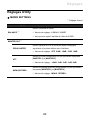 82
82
-
 83
83
-
 84
84
-
 85
85
-
 86
86
-
 87
87
-
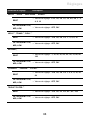 88
88
-
 89
89
-
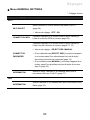 90
90
-
 91
91
-
 92
92
-
 93
93
-
 94
94
-
 95
95
-
 96
96
-
 97
97
-
 98
98
-
 99
99
-
 100
100
-
 101
101
-
 102
102
-
 103
103
-
 104
104
-
 105
105
-
 106
106
-
 107
107
-
 108
108
-
 109
109
-
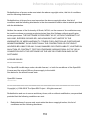 110
110
-
 111
111
-
 112
112
-
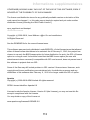 113
113
-
 114
114
-
 115
115
Pioneer DJM-A9 Le manuel du propriétaire
- Taper
- Le manuel du propriétaire